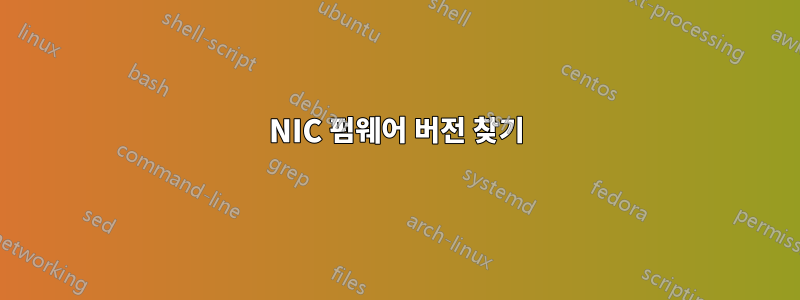
CMD, Powershell 또는 다른 방법을 사용하여 IBM Windows Server 2008에서 NIC의 펌웨어 버전을 찾아야 합니다. 또한 BIOS로 이동하거나 IBM 업데이트를 사용하기 위해 서버를 재부팅할 수 없다는 점에 유의해야 합니다. 표현하다
답변1
글쎄, 이것은 내가 아는 2008년의 것이 아닙니다. NIC 공급업체에서 제공하는 명령줄 유틸리티를 살펴보겠습니다. 이를 사용하려면 관리 소프트웨어를 설치해야 합니다.
- Broadcom NIC의 경우 "BACScli" 명령을 사용해 보겠습니다.
- Intel NIC의 경우 "prosetcl" 명령을 사용해 보겠습니다.
인텔 명령줄 도구에 대한 자세한 내용을 찾을 수 있습니다.http://www.intel.com/support/network/sb/CS-029966.htm
해당 명령은 GUI 대응 항목이 이 정보를 표시할 수 있으므로 펌웨어 정보를 가져올 수 있습니다. 명령을 통해 필요한 데이터를 가져오는 경우 Powershell 스크립트에서 해당 명령을 사용할 수 있습니다. 필요한 경우 WinRM 또는 PS(sysinternals) 명령을 사용하여 원격으로 사용할 수 있습니다.
답변2
하기 어려울 것 같은데요... 다음 중 펌웨어 버전처럼 보이는 것이 있나요?
SiSoft Sandra가 내 PC에 표시하는 내용은 다음과 같습니다.
SiSoftware Sandra
Device Information
Device Type : Ethernet Network
Device ID : Bus 5, Device 0, Function 0
Official Device Name : Broadcom NetXtreme 57xx Gigabit Controller
OEM Device Name : Broadcom NetXtreme BCM5761 Gigabit Ethernet PCIe
Hardware ID : VEN_14E4 DEV_1681 REV_10
Device Name : Dell Broadcom NetXtreme 57xx Gigabit Controller
Product ID : VEN_1028 DEV_0293 REV_10
Revision : B1
Power Management Features
Version : 1.02
Supports Clock Slow-down : Yes
Supports D1 PM State : No
Supports D2 PM State : No
Supports PME# : Yes
Supports PME Clock : No
PCIe Capabilities
Version : 2.00
Port : 0
Physical Slot Implemented : No
Phantom Functions Support : No
Maximum Payload Size : 256
Width : x1 / x1
Speed : 2.5Gbps / 2.5Gbps
Device Capabilities
Line Cache Size : 16bytes
I/O Range : No
Memory Range : Yes
Bus Master Capable : Yes
Special Cycle Recognition : No
Memory Write and Invalidate : No
Video Palette Snoop : No
Parity Error Response : No
Address/Data Stepping : No
System Error Line : No
Fast back-to-back Transactions : No
Detects Parity Errors : No
Supports System Error Line : No
Supports Parity Line : No
User Defined Format : No
66MHz Bus Support : No
New Capability List : Yes
Device Select Timing : Fast
Multi-Function Device : No
Header : 00
Interface : 00
Hardware Resources
Memory Range : F5DE0000
Memory Range : F5DF0000
INT Pin : A#
Dynamic Management : Yes
답변3
Powershell에서 사용해 보세요:
Get-NetAdapter | fl name, InterfaceDescription, DriverFileName, DriverDate, DriverVersionString, NdisVersion
그러면 DriverVersion 및 펌웨어 NDiS 버전이 반환됩니다.
예제 출력:
name : Ethernet 4
InterfaceDescription : Lenovo USB Ethernet
DriverFileName : dlcdcncm6_x64.sys
DriverDate : 2013-07-03
DriverVersionString : 7.3.49014.0
NdisVersion : 6.20
name : Wi-Fi
InterfaceDescription : Intel(R) Centrino(R) Advanced-N 6205
DriverFileName : NETwew00.sys
DriverDate : 2012-10-03
DriverVersionString : 15.5.6.48
NdisVersion : 6.30
답변4
Broadcom 유틸리티 - BACS를 사용하여 보기를 NDIS로 변경하고 어댑터를 강조 표시합니다.


